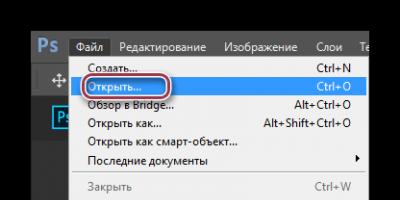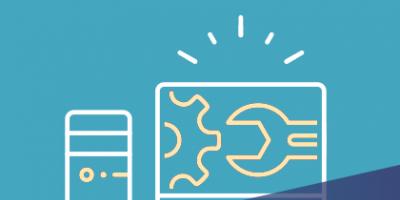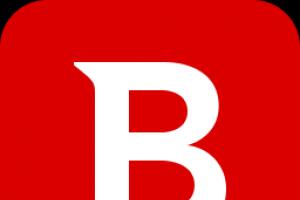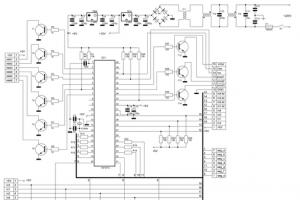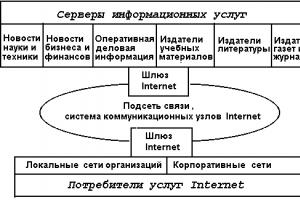В этой статье будет предложен еще один способ, . Предложенный метод конвертирования djvu в pdf полностью рабочий, и не займет много времени. Теперь конвертировать djvu в pdf сможете всего несколькими щелчками мыши. Данная статья является продолжением предыдущей статьи: Как конвертировать djvu в pdf . В этой статье мы рассмотрим:
1. Как конвертировать djvu в pdf весь документ
Для конвертирования djvu в pdf нам потребуется программа doPDF 7. Скачать ее сможете в статье: Создание pdf файлов с помощью doPDF 7 . После того, как скачали doPDF 7, его нужно установить .
Теперь нужно открыть Ваш djvu файл. Открыть его настоятельно рекомендуем программой Lizardtech Document Exspress Editor поскольку она обладает функцией печати, а без нее не обойтись. Скачать Lizardtech Document Exspress Editor можете в статье: Чем открыть djvu формат или в статье: Как создать djvu .
Обратите внимание: если Вы открываете djvu формат другой программой, то убедитесь, что она обладает функцией печати. Если этой функции нет, то скачайте Lizardtech Document Exspress Editor.
Итак, открываем djvu файл программой Lizardtech Document Exspress Editor. Скриншот:
Теперь его нужно отправить на печать. Для этого жмем на кнопке Печать или с помощью меню Файл/Печать, а также можем отправить на печать, используя комбинацию клавиш Ctrl+P. В результате откроется окно Печать:

Здесь обязательно нужно, чтобы принтером был doPDF v7. Если у Вас указан другой принтер, то выберите из списка принтер doPDF v7. Когда с настройками все в порядке, то кликаем «ОК». Откроется окно doPDF - Сохранить PDF-файл:

В этом окне указано, где будет располагаться создаваемый pdf файл. По умолчанию его путь: C:\Documents and Settings\Имя Вашей учётной записи\Мои документы\Документ DjVu.pdf. Если хотите, то можете изменить не только путь сохранения файла, но и его имя. Для продолжения кликаем «ОК». Начнется создание pdf или, согласно названию статьи, конвертирование djvu в pdf .

2. Как конвертировать из djvu в pdf отдельные страницы
Представим, что у нас есть книга или какой-то другой файл в формате djvu и нам необходимо конвертировать в pdf только его отдельные страницы. Или, возможно, первый метод конвертирования по каким-то причинам не подходит, но все же конвертировать djvu в pdf очень нужно. Данный способ является более трудоемким и при конвертировании большого количества страниц займет много времени. Итак, для конвертирования djvu в pdf нам потребуется программа Lizardtech Document Exspress Editor и все тот же doPDF 7. Открываем djvu файл программой Lizardtech Document Exspress Editor. Как показано на скриншоте, мышкой выделяем требуемую страницу и с помощью меню выбираем Файл/Экспорт страницы. Смотрим скриншот:

Открылось окно Экспорт страницы:


Экспортировать djvu можно в такие форматы: *.bmp, *.jpeg, *.jpg, *.tiff, *.pnm, *.ppm, *.pgm, *.pbm. Мы выбираем формат bmp и указываем папку для сохранения файла. Кликаем «Сохранить».
Теперь открываем ту папку, куда экспортировали файл и открываем его. В нашем случае мы открываем его с помощью стандартной программы просмотра изображений и факсов. Скриншот:

Нажимаем на кнопке «Печать», откроется Мастер печати фотографий:



В этом окне выбираем один из предложенных макетов и жмем «Далее». Откроется окно doPDF - Сохранить PDF-файл. Дальше все как в первом пункте.
Итог
Мы рассмотрели, . В вашем распоряжении два способа конвертирования djvu в pdf . Какой использовать — решать Вам. Как правило, pdf файл будет весить больше своего аналога в djvu формате. Также процесс конвертирования djvu в pdf больших файлов займет значительное время и потребуется больше свободного места на жестком диске. Освободить место на жестком диске можно за счет поиска и удаления дублированных файлов . А также можете применить советы из руководства: Как освободить память компьютера . Желаем успеха!
Ваши отзывы, вопросы ждем в конце этой статьи, в комментариях.
DJVU это форматом файлов с аналогичными функциями, как у PDF, но используется в основном для того, чтобы обеспечить меньший размер для аналогичного качества. Файл DJVU обычно хранит документы содержащие текст, таблицы и изображения, может так же содержать слой распознавания символов, который позволяет пользователю копировать и вставлять определенные сегменты из отсканированного документа. По этим причинам, DJVU стал довольно популярным форматом для электронных книг.
Формат PDF , также известный как Portable Document Format, стал одним из самых широко используемых форматов для хранения документов, которые включают текст и графику. В отличие от других форматов документов с аналогичными функциями, файлами PDF можно легко обмениваться между различными приложениями и операционными системами. Кроме того, информация в PDF файлах может быть защищена от копирования и печати, паролем или водяным знаком.
Как конвертировать DJVU в PDF?
Самый простой способ — это скачать хорошую программу конвертации, например Фотоконвертер. Он работает быстро и эффективно, позволяя конвертировать любое количество DJVU файлов за раз. Вы сможете довольно быстро оценить, что Фотоконвертер способен сэкономить массу времени которое вы будете тратить при работе вручную.
Скачайте и установите Фотоконвертер
Фотоконвертер легко скачать, установить и использовать — не нужно быть специалистом в компьютерах, чтобы понять как он работает.
Добавьте DJVU файлы в Фотоконвертер
Запустите Фотоконвертер и загрузите.djvu файлы, которые вы хотите конвертировать в.pdf
Вы можете выбрать DJVU файлы через меню Файлы → Добавить файлы либо просто перекинуть их в окно Фотоконвертера.

Выберите место, куда сохранить полученные PDF файлы

Выберите PDF в качестве формата для сохранения
Для выбора PDF в качестве формата сохранения, нажмите на иконку PDF в нижней части экрана, либо кнопку + чтобы добавить возможность записи в этот формат.

Теперь просто нажмите кнопку Старт и конвертация начнется мгновенно, а PDF файлы сохранятся в указанное место с нужными параметрами и эффектами.
Попробуйте бесплатную демо-версиюВидео инструкция
Формат djvu можно назвать книжным. Именно в нем хранят отсканированные журналы, книги и прочую прессу. Как правило, файлы djvu включают в себя довольно много иллюстраций и формул, однако именно за счет формата они не утяжеляют сам файл. Для открытия djvu нужны специальные ридеры-программы, но можно просто переформатировать файл.
Для конвертации можно воспользоваться бесплатными программами и онлайн-сервисами. Процесс это простой. Главное выбрать подходящее под вашу систему ПО, установить его и запустить. В Интернете конвертация и того проще - просто загрузи файл, который нужно отконвертировать, и получи на выходе нужный формат.
Как конвертировать
После загрузки и установки соответствующей программы в ее панели найдите "Открыть файл". В появившемся окне нужно выбрать файл djvu, который вы хотите преобразить в pdf. Также некоторые ридеры djvu поддерживают функцию конвертирования. Для этого откройте файл, а потом нажмите "Экспортировать".
В зависимости от программы в начале или конце конвертирования вам должно выбить окно, куда вы хотите сохранить переформатированный в pdf файл. А также выбрать его параметры:

Если программа оповестила вас об этом в конце, дальше просто нажмите кнопку "Конвертировать". Дождитесь конца процедуры. В зависимости от размера файла и быстродействия компьютера она будет происходить быстрее или наоборот. Обычно небольшой журнал в формате djvu должен конвертироваться в формат pdf за минуту-две. По окончанию на всякий случай проверьте, открывается ли преобразованный файл.
В целом, эта процедура между программами практически не отличается.
Наиболее популярные программы-конвертеры djvu в pdf:
DjVu Reader


PDF Creator
Программа на английском языке, но зато она практически любой ваш файл преобразует в pdf.

Работа с интернет-сервисами
Если же скорость и стабильность вашего интернет-соединения позволяет вам пользоваться онлайн-сервисами, то лучше к ним и прибегнуть. Это будет быстрее, загружать и устанавливать ничего не нужно. Правда, если конвертировать такие файлы вам приходится часто, то стационарные бесплатные программы будут сподручнее.
Процесс конвертации очень похож на тот, что и в программах на ПК. Вам нужно открыть файл, выбрать формат для него pdf и подождать конца процедуры. После сможете загрузить преобразованный файл на компьютер.
Таким образом, среди интернет-конвертеров можете выбрать:
DjVu to PDF

Данный сервис также поддерживает конвертацию не только djvu в pdf, но и ряд других.
Довольно часто пользователи, которые привыкли работать с текстовыми документами на компьютере или других электронных устройствах, могут столкнуться с тем, что какой-то учебник или документ доступен только в формате DjVu, а не все устройства способны читать данный формат, и программы для открытия не всегда найдешь.
Есть много различных конвертеров, которые могут помочь пользователю преобразовать DjVu в более популярный формат представления текстовых данных – PDF. Проблема в том, что многие из них абсолютно не помогают или выполняют нужное действие только при определенных условиях и с максимальными потерями данных. Но есть несколько способов, которые были оценены многими пользователями.
Способ 1: Universal Document Converter
Конвертер UDC является наиболее популярной программой для того, чтобы перевести документ из одного формата в другой. Именно с его помощью можно быстро преобразовать DjVu в PDF.

Конвертирование файла через программу UDC занимает чуть больше времени, чем через другие конвертеры, но зато здесь можно выбрать дополнительные параметры и разные выходные характеристики.
Способ 2: принтер Adobe Reader
Программа Adobe Reader, которая позволяет просматривать документы PDF, поможет еще и преобразовать в этот формат файл DjVu. Делается это так же, как и в первом способе, только чуть быстрее. Главное, чтобы на компьютере была установлена Pro версия программы.

Все остальные способы, которые будут указаны в статье, выполняются по такому же алгоритму, но все равно стоит их разобрать, чтобы понять, что из себя представляет каждая программа.
Способ 3: Bullzip PDF Printer
Еще один конвертер, который чем-то похож на UDC, но помогает преобразовывать документы лишь в один формат – PDF. В программе нет большого количества настроек, можно выбрать лишь те, что установлены стандартно. Но у конвертера есть один большой плюс: размер документа в итоге почти не меняется, а качество остается на лучшем уровне.

Способ 4: Microsoft Print
Последний способ использует стандартный принтер от Microsoft, который предустановлен в системе. Его можно использовать, когда документ надо лишь быстро преобразовать в формат PDF без каких-то глубоких настроек.
Стандартный принтер очень похож на программу Bullzip PDF Printer, поэтому и алгоритм действий у него такой же, надо лишь выбрать в списке принтеров «Microsoft Print to PDF»
.
Программы для конвертации djvu в PDF
Конвертировать djvu в PDF можно при помощи специализированного софта. Так же для конвертации djvu-файлов из Сети можно скачать плагин для вашего браузера (DjVu Browser Plug-in v.6.0.0).
Вот парочка незаменимых программ:
- STDU Converter .
Последняя версия с русификатором STDU Converter 2.0.68.0 +rus
. Эта программа позволит оперативно превратить полностью или отдельные страницы документа .
Сначала требуется загрузить эту программу в свой компьютер и запустить. В открывшемся в окне выбрать конвертируемый djvu файл, а так же место хранения готового PDF.
Затем нажать кнопку «Convent». Вот, в принципе, и все. Быстро и удобно.
Возможности STDU Converter:
- Преобразовывать DjVu или TIFF в формат PDF .
- Конвертировать страницы выборочно.
- Вращение выбранных страниц перед конвертацией.
- Добавление своих закладок в окончательном документе.
По сути, это просто программа для чтения DjVU. Но, с помощью виртуального принтера, в этой программе можно преобразовать djvu в PDF в несколько шагов.
Открыть конвертируемый файл. Затем жмем на «Печать» и выбираем из предложенных нам форматов, в данном случае, PDF. Перед вами возникнет окно виртуального принтера, только в нем не требуется моментальный вывод на печать. Здесь тоже можно выбрать конвертируемые страницы, если преобразовывается не весь документ. Потом выбираем место хранения файла и все. По завершении конвертирования готовый документ откроется.
Возможности программы:
- Поддержка наиболее популярных версий Windows
- Различные режимы просмотра
- Возможность добавлять закладки, а так же аннотации
- Оглавление и ссылки на страницы
- Режим «Во весь экран»
- Варианты масштабирования страниц
- Режимы отображения план
- Навигация и прокрутка мышью и клавиатурой
Прочие программы для конвертации и способы
PDF Creator
- это программа работает в качестве виртуального принтера. PDF Creator можно использовать для конвертации многих форматов. Использование возможно с любой «читалкой» (например с WinDjView), выбрав в списке принтеров PDF Creator
Universal Document Converter
(UDC)– эта программа позволит вам преобразовать документы из djvu в различные форматы, не только в PDF. Простота применения позволит даже не очень опытному пользователю без затруднения преобразовывать форматы. Использование этой программы возможно через браузер, которым вы пользуетесь, если скачать плагин. Еще одна особенность этой программы, что когда вы откроете окно виртуального принтера, в свойствах принтера UDC следует загружать настройки. Это совсем не так страшно, как кажется. В настройках просто следует выбрать вариант преобразования, настраивать в ручную там ничего не нужно.
А так же
- FinePrint, ePrint, SuperPrint, pdfFactory и др. – виртуальные принтеры.
- IrfanView;
- AT&T
- DjVu Browser Plug-in v.6.0.0.
На данный момент djvu-файлы имеют неплохое качество изображения, и специализированные «читалки» имеют расширенный спектр действия. В удобстве просмотра они не уступают привычному Adobe Reader. Но вот редактировать в таких сервисах невозможно. Поэтому часто требуется конвертация.
Выбирая программу, изучите системные требования. Обычно они поддерживаются всеми современными операционными системами. Обратите внимание, что некоторые из конвертеров предоставляются на платной основе или в демо-версиях. Выберите подходящую для себя программу. Скачивайте только с проверенных сайтов, так как запросто можете подхватить «вирус».
Удобно если вместе с вьюером djvu поставляется и плагин. Это позволит вам, не скачивая файл, конвертировать сразу в PDF прямо из браузера.
Программы бывают для просмотра одностраничных файлов и для распаковки большого архива. Поэтому также стоит прочитать о том, для чего создана программа, когда будете скачивать ее к себе на компьютер.